Le calendrier Outlook n’affiche pas les jours fériés
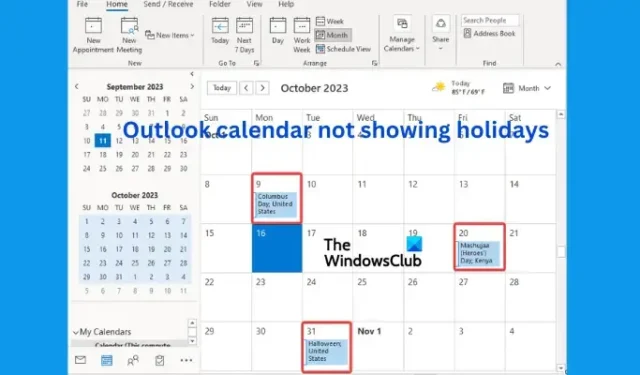
Si votre calendrier Outlook n’affiche pas les jours fériés sur votre PC Windows, cet article vous aidera à résoudre le problème. Dans des circonstances normales, le calendrier Outlook affiche les jours fériés régionaux et mondiaux pour aider les utilisateurs à gérer leurs horaires. Cela peut être frustrant si vous comptez sur ces mises à jour pour planifier vos journées de travail et vos vacances.
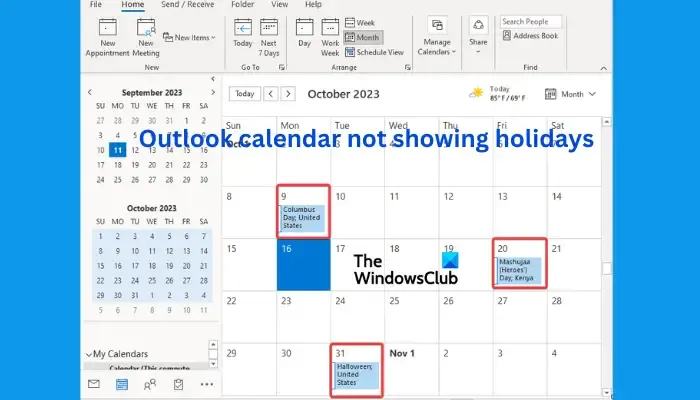
Une fois que vous vous connectez à votre application Outlook pour la première fois, les jours fériés ne sont pas mis à jour et vous devez les activer manuellement pour les pays de votre choix. Cependant, si vous avez déjà activé les jours fériés et que vous ne les voyez pas, il y a un problème. Le problème peut survenir brusquement ou après une mise à jour de l’application ou du système.
Pourquoi le calendrier Outlook n’affiche-t-il pas les jours fériés ?
Il existe plusieurs raisons possibles pour lesquelles les jours fériés n’apparaissent pas sur votre calendrier Outlook. Voici quelques-unes des causes de ce problème :
- Microsoft peut supprimer par défaut les jours fériés dans Outlook pour certaines régions, vous ne les verrez donc pas.
- Si vous utilisez d’anciennes versions d’Outlook ou des versions actuelles avec des mises à jour manquantes.
Dates et heures incorrectes, ou problèmes de synchronisation d’un appareil à un autre, - Un utilisateur a peut-être désactivé l’option vacances dans les paramètres de personnalisation d’Outlook.
- Il peut y avoir un bug, des modifications d’application ou d’autres problèmes techniques temporaires avec le calendrier Outlook.
Il pourrait y avoir d’autres causes possibles au problème, mais quelle qu’elle soit, nous devons y remédier rapidement.
Correction du calendrier Outlook n’affichant pas les jours fériés
Lorsque le calendrier Microsoft Outlook n’affiche pas les jours fériés dans votre région, affiche des dates erronées ou présente d’autres problèmes de jours fériés Outlook, nous vous recommandons de résoudre le problème à l’aide des solutions suivantes.
- Supprimez puis ajoutez manuellement des jours fériés au calendrier Outlook
- Mettre à jour Office et Windows
- Réparer Microsoft 365
- Vider le cache d’Outlook
- Réinstaller Microsoft 365
Examinons ces solutions une par une.
1] Supprimez puis ajoutez manuellement des jours fériés au calendrier Outlook
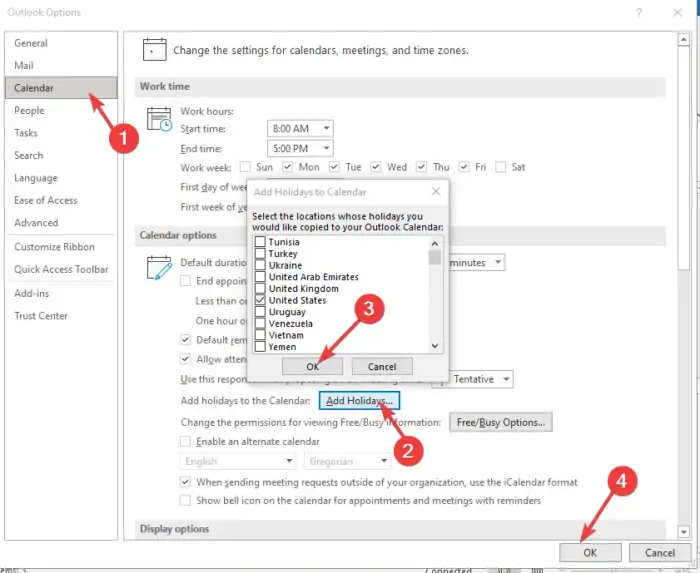
Nous vous recommandons de supprimer les informations du calendrier dans Outlook, de les rajouter manuellement et de vous assurer de mettre à jour l’application. Parfois, vos vacances peuvent être désactivées et le meilleur moyen de les résoudre consiste à les ajouter manuellement à votre calendrier Outlook.
Pour supprimer les informations du calendrier dans Outlook, ouvrez Calendrier et accédez à Affichage > Modification > Liste > Disposition > Catégories. Faites défiler vers le bas et localisez la catégorie Jours fériés , sélectionnez les jours fériés que vous souhaitez supprimer, puis sélectionnez Accueil > Supprimer.
Ensuite, ajoutez manuellement les jours fériés au calendrier Outlook. Pour ce faire, effectuez les étapes suivantes :
- Ouvrez Microsoft Outlook et accédez à Fichier > Options . Sur le côté gauche, localisez et cliquez sur Calendrier.
- Sur le côté droit de la fenêtre, accédez aux Options du calendrier et sélectionnez Ajouter des jours fériés .
- Un nouveau petit assistant apparaîtra ; sélectionnez votre pays et cliquez sur OK . Attendez que l’application ajoute les jours fériés.
2] Mettre à jour Office et Windows
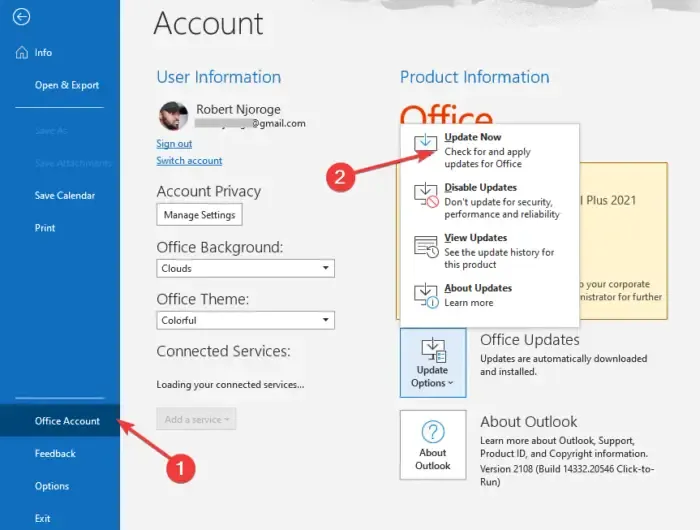
Les PC Windows installent automatiquement les mises à jour, sauf si la fonctionnalité est désactivée. Une version mise à jour d’Office ou de Windows garantit que tous les problèmes des versions précédentes sont résolus. Pour mettre à jour Office , suivez les étapes ci-dessous :
- Ouvrez Outlook et cliquez sur Fichier .
- Ensuite, sélectionnez Compte Office , puis cliquez sur Mises à jour Office .
- Sélectionnez Options de mise à jour qui est une option à côté des mises à jour Microsoft 365 et Office.
- Vous verrez un menu déroulant ; sélectionnez Mettre à jour maintenant .
- Enfin, redémarrez votre ordinateur et lancez Outlook pour voir si vous avez résolu l’erreur.
Suivez cet article pour mettre à jour Windows .
3] Réparer Microsoft 365
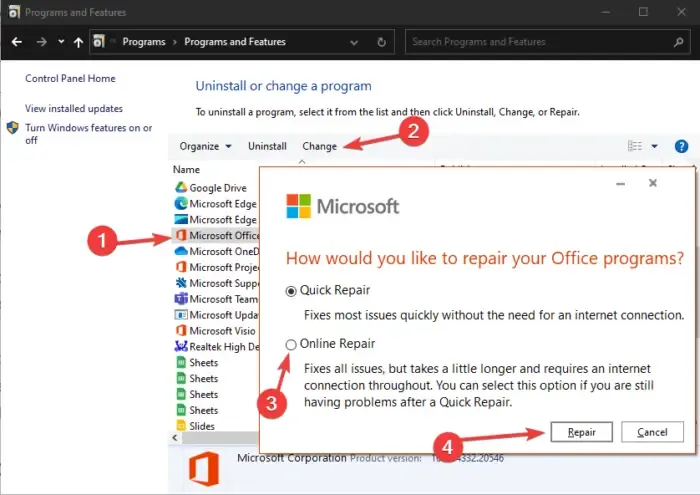
La réparation de Microsoft 365 ou d’Office garantit que les problèmes techniques de l’application sont résolus. Pour réparer Microsoft 365 ou Office à l’aide du Panneau de configuration, effectuez les étapes suivantes :
- Recherchez Panneau de configuration dans la barre de recherche Windows et sélectionnez Ouvrir .
- Accédez à l’ option Programmes et cliquez sur Désinstaller un programme .
- Recherchez Microsoft Office, cliquez dessus et sélectionnez Modifier.
- Sélectionnez Réparation rapide ou Réparation en ligne , puis cliquez sur Réparer pour lancer le processus.
- Enfin, attendez la fin du processus et redémarrez votre ordinateur.
4] Vider le cache d’Outlook
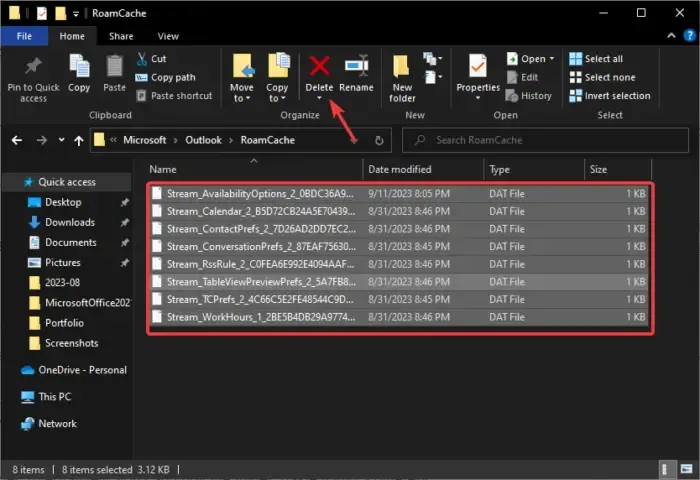
Lorsque vous videz le cache d’Outlook, vous supprimez les données d’application susceptibles d’être corrompues ou obsolètes. Ces fichiers peuvent provoquer des problèmes dans le calendrier Outlook.
Pour vider le cache Outlook , ouvrez la boîte de dialogue Exécuter , copiez et collez le chemin %LOCALAPPDATA%\Microsoft\Outlook\ et appuyez sur Entrée sur le clavier de votre ordinateur. Ensuite, localisez et double-cliquez sur le dossier RoamCache pour l’ouvrir et supprimez tout ce qu’il contient. Vous pouvez également copier le dossier, le coller dans un autre emplacement de votre ordinateur, puis le supprimer.
Windows créera de nouveaux fichiers lorsque vous redémarrerez votre PC, ce qui, espérons-le, résoudra le problème du calendrier Outlook n’affichant pas les jours fériés.
5] Réinstallez Microsoft 365
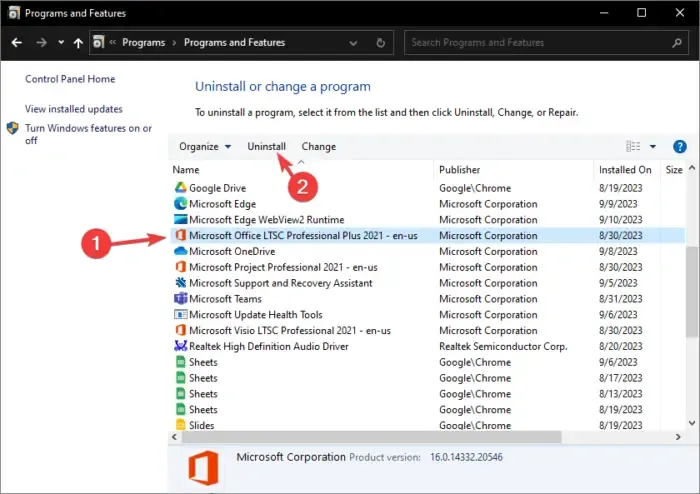
La réinstallation de Microsoft 365 ou d’Office devrait être la dernière solution si rien d’autre ne fonctionne. Généralement, les problèmes de calendrier peuvent être résolus avec les solutions ci-dessus, mais dans de rares cas, vous devrez peut-être réinstaller Office ou Microsoft 365.
Tout d’abord, vous devez désinstaller l’application du Panneau de configuration dans la section Programmes. Après cela, accédez au site Web officiel de Microsoft 365, téléchargez et installez l’application.
C’est tout pour le moment. Nous espérons que l’une des solutions fonctionnera pour vous.
Comment résoudre les problèmes de calendrier dans Outlook ?
Si vous rencontrez des problèmes de calendrier dans Outlook, assurez-vous que la synchronisation fonctionne correctement, réparez l’application ou effacez les données de l’application dans les fichiers système. Si ces solutions ne fonctionnent pas, vous pouvez ajouter le calendrier manuellement ou réinstaller Microsoft Office ou Microsoft 365.
Où se trouve le fichier de vacances Outlook ?
Le fichier de vacances Outlook se trouve dans lecteur :\Program Files\Microsoft Office\Office xx\LCID\outlook.hol (par exemple, C:\Program Files\Microsoft Office\Office14\1033). XX est votre numéro de version d’Office comme Office 19, etc. Les dates des événements fériés sont enregistrées dans des fichiers HOL et affichées dans le calendrier Outlook.



Laisser un commentaire